İnsanlar trendleri takip etmeyi sever ve kimse değerli bir şeyi kaçırmak istemez. İşte bu noktada FOMO (Fear of Missing Out) devreye girer.
Doğru şekilde kullanıldığında, aciliyet yaratabilir, etkileşimi artırabilir ve web sitenizdeki dönüşümleri artırabilir. Örneğin, bir ürünün hızlı satıldığını gördüğünüzde harekete geçme olasılığınız artar.
Aynı strateji WordPress siteleri için de harikalar yaratıyor.
Canlı satış bildirimleri ve geri sayım sayaçları ekleyerek çevrimiçi mağazalarımızda satışları artırmak için FOMO’yu kullanıyoruz. Bu stratejinin daha fazla insanı harekete geçmeye nasıl teşvik ettiğini ilk elden gördük.
Bu makalede, dönüşümleri ve satışları artırmak için WordPress web sitenizde FOMO’yu nasıl doğru bir şekilde kullanacağınızı göstereceğiz.
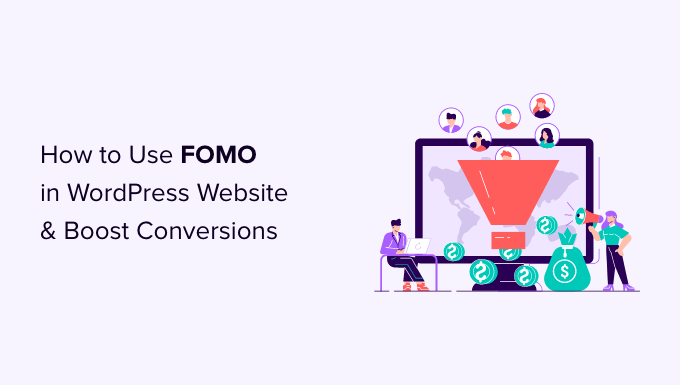
FOMO Nedir ve Dönüşümlere Nasıl Yardımcı Olur?
FOMO ya da ‘fear of missing out’, heyecan verici ve modaya uygun bir şeyi kaçırma endişesi için kullanılan psikolojik bir terimdir.
Bir WordPress web sitesi sahibi olarak, dönüşümlerinizi artırmak için bu insan davranışını pazarlama stratejinizde kullanabilirsiniz.
FOMO kavramı yeni değildir. Aslında internetin ortaya çıkmasından önce de pazarlamacılar tarafından kullanılıyordu. Ancak online pazarlama ile birlikte FOMO’nun uygulanması çok daha kolay ve çok daha etkili hale geldi.
Örneğin, bir çevrimiçi mağaza işletiyorsanız, açılış sayfalarınıza sosyal kanıt ekleyerek yaklaşan bir satış ve sınırlı süreli teklifler hakkında beklenti yaratabilirsiniz.
Ayrıca e-posta listenizi oluşturmak, bağlı kuruluş pazarlama kampanyaları yürütmek, uygulama indirmelerini artırmak ve daha fazlası için de kullanabilirsiniz.
Bununla birlikte, WordPress sitenize nasıl kolayca FOMO ekleyebileceğinize bir göz atalım. Size kendi web sitelerimizde başarıyla kullandığımız ve inanılmaz sonuçlar elde ettiğimiz iki teknik göstereceğiz:
Yöntem 1: TrustPulse Kullanarak Sosyal Kanıt ile FOMO Ekleme
İnsanlar, başkalarının da aynı ürün veya hizmeti satın aldığını ve iyi bir deneyim yaşadığını bildiklerinde satın alma kararlarında kendilerini daha rahat hissederler.
İşte bu yüzden akıllı işletme sahipleri pazarlamalarında sosyal kanıt kullanırlar.
Web sitenize sosyal kanıt eklemenin en iyi yolu TrustPulse kullanmaktır. Piyasadaki WordPress için en iyi sosyal kanıt eklentilerinden biridir.
TrustPulse, web sitenizde satın alınan ürünler, gönderilen formlar ve daha fazlası gibi gerçek zamanlı kullanıcı etkinliği bildirimlerini görüntülemenize olanak tanır.

Ortak markamız OptinMonster, web sitelerinde gerçek zamanlı kullanıcı satın alımlarını görüntülemek için kullanıyor. Bu stratejinin diğer ziyaretçileri ürünlerini satın almaya ikna etmeye nasıl yardımcı olduğunu gördük. Daha fazla bilgi edinmek için TrustPulse incelememizin tamamına bakın.
Başlamak için web sitenize TrustPulse eklentisini yüklemeniz ve etkinleştirmeniz gerekecektir. Daha fazla ayrıntı için, bir WordPress eklentisinin nasıl kurulacağına ilişkin adım adım kılavuzumuza bakın.
Eklenti, WordPress sitenizi TrustPulse uygulamasına bağlamanıza yardımcı olur.
Etkinleştirmenin ardından, WordPress yönetici kenar çubuğundan TrustPulse menüsüne tıklayın ve ardından devam etmek için ‘Ücretsiz başlayın’ düğmesine tıklayın.
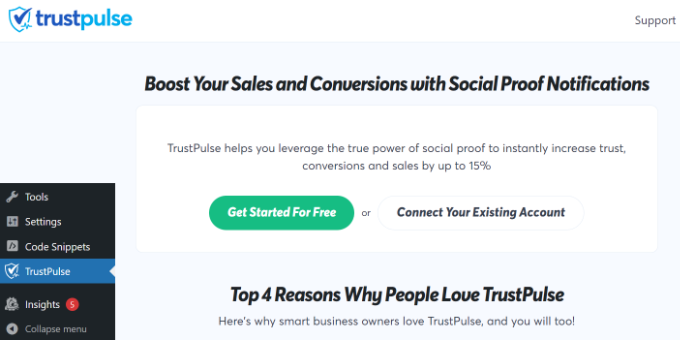
Bu sizi ücretsiz bir hesap için kaydolabileceğiniz TrustPulse web sitesine götürecektir. Ücretsiz plan ayda 500 oturuma kadar kullanılabilir.
Kaydolduktan sonra ilk kampanyanızı oluşturmaya hazırsınız. İlk FOMO kampanyanızı başlatmak için ‘Kampanya Oluştur’ düğmesine tıklamanız yeterlidir.
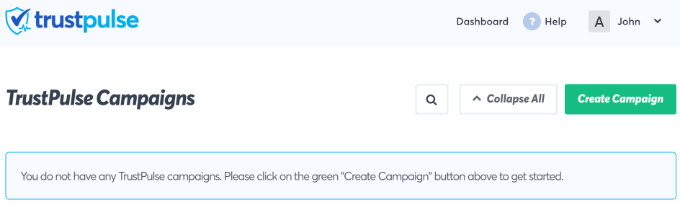
Ardından, kampanyanız için bir başlık girmeniz ve web sitenizi seçmeniz gerekecektir.
Aşağı kaydırırsanız, bir kampanya türü seçebilirsiniz.
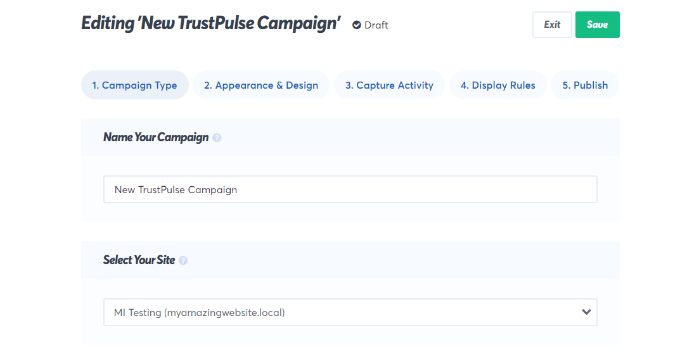
TrustPulse, aralarından seçim yapabileceğiniz 4 farklı kampanya türü sunar.
Bunlar arasında son etkinliklerin gösterilmesi, harekete geçen kişi sayısı, ziyaretçi analizleri veya yararlı bilgiler içeren statik bir bildirim yer alır.
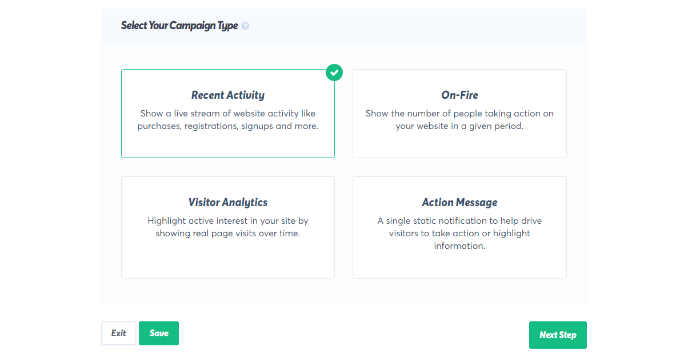
Bir kampanya türü seçtikten sonra, ‘Sonraki Adım’ düğmesine tıklamayı unutmayın.
Artık ‘Görünüm ve Tasarım’ sekmesine giderek kampanyanız için dil ve görünüm seçeneklerini belirleyebilirsiniz. Konumu, rozet resmini, stili ve daha fazlasını değiştirebilirsiniz.
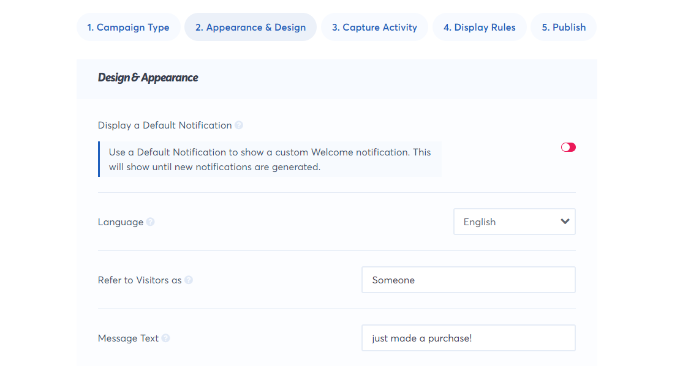
İşiniz bittiğinde, devam etmek için bir sonraki adıma tıklayın.
Ardından, aktiviteyi nasıl yakalamak istediğinizi seçmeniz gerekir. Farklı koşullara uyan aktiviteyi seçmenize olanak tanıyan ‘AutoMagic’i kullanmanızı öneririz.
Örneğin, e-Ticaret etkinliğini otomatik olarak yakalamak için ödeme sayfanızı seçebilirsiniz.
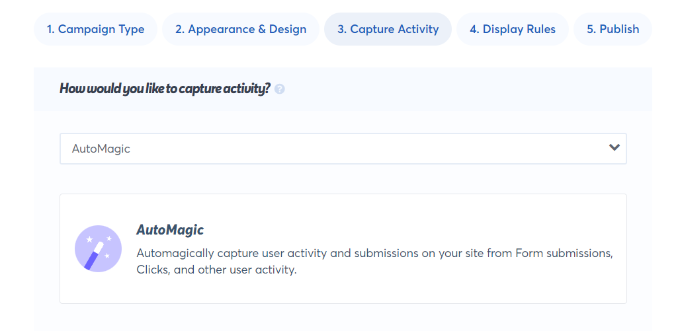
Ayrıca 1000’den fazla entegrasyondan etkinlikleri yakalamak için Zapier’i kullanabilirsiniz.
İşiniz bittiğinde, devam etmek için sonraki adım düğmesine tıklayın.
Ardından, görüntüleme kurallarını ayarlamanız gerekir. Rozeti sitenizdeki tüm sayfalarda veya belirli sayfalarda görüntüleyebilirsiniz. Ayrıca bildirimler arasındaki gecikmeyi seçebilir, bunları bir döngü olarak çalıştırabilir ve mobil bildirimleri etkinleştirebilirsiniz.
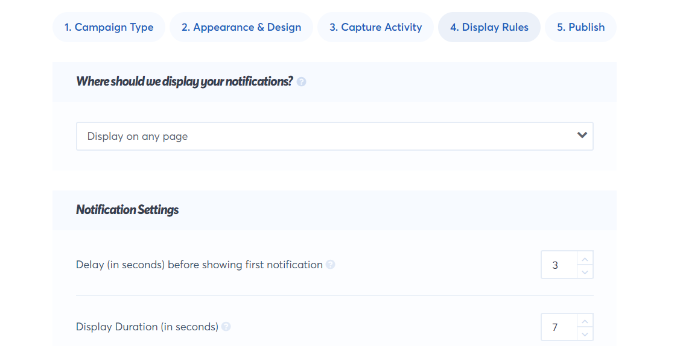
Bundan sonra, üstteki ‘Yayınla’ sekmesine tıklayın.
Bir sonraki adımda, ‘TrustPulse kampanyalarınızı başlatın’ düğmesine tıklamanız yeterlidir.

Değişikliklerinizi kaydetmek için ‘Kaydet’ düğmesine tıklamayı ve ardından kampanya oluşturucudan çıkmayı unutmayın.
Artık FOMO kampanyanızı iş başında görmek için web sitenizi ziyaret edebilirsiniz.

Yöntem 2: OptinMonster ile FOMO Geri Sayım Zamanlayıcıları Ekleme
Hepimiz pazarlamacıların müşterilerin dikkatini çekmek için “aciliyeti” kullandığını görmüşüzdür. İster yerel bakkalınız ister büyük bir markanın web sitesi olsun, aciliyet en eski pazarlama tekniklerinden biridir. Ayrıca, çevrimiçi ortamda da aynı derecede etkili.
Temel olarak, kullanıcılara aciliyet duygusu içeren bir teklif gösterirsiniz. Bu, değerli bir fırsatı kaçırma korkusunu tetikler ve kullanıcıların satın alma kararı vermesine yardımcı olur.
Aciliyet hileleri sınırlı süreli teklifler, sezonluk satış kampanyaları, tek seferlik indirimler ve daha fazlası için kullanılabilir. Daha fazla bilgi edinmek için, kanıtlanmış yöntemlerle dönüşüm oranlarını artırmak için aciliyeti kullanma hakkındaki bu makaleye bakın.
WordPress veya WooCommerce’e aciliyet zamanlayıcıları eklemenin en iyi yolu OptinMonster kullanmaktır. İşletmelerin potansiyel olarak terk eden web sitesi ziyaretçilerini abonelere ve müşterilere dönüştürmelerine yardımcı olan en popüler dönüşüm optimizasyonu ve potansiyel müşteri oluşturma yazılımıdır.
WPBeginner’da profesyonel hizmetlerimizi tanıtmak için de kullandık. Daha fazla ayrıntı için OptinMonster incelememizin tamamına bakın.
İlk olarak, bir OptinMonster hesabına kaydolmanız gerekecektir. Bu ücretli bir araçtır ve Kayan çubuk kampanyalarını kullanmak için en azından ‘Temel’ plana ihtiyacınız olacaktır.
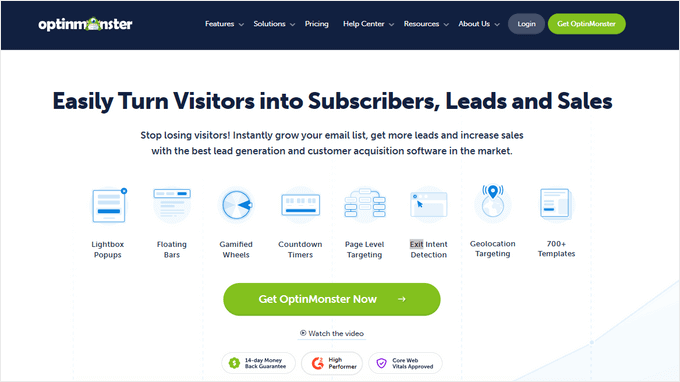
Bir hesap için kaydolduktan sonra, OptinMonster eklentisini yüklemeniz ve etkinleştirmeniz gerekecektir. Daha fazla ayrıntı için, bir WordPress eklentisinin nasıl kurulacağına ilişkin adım adım kılavuzumuza bakın.
Bu eklenti, WordPress siteniz ile OptinMonster uygulaması arasında bir bağlayıcıdır.
Etkinleştirmenin ardından, OptinMonster karşılama ekranındaki ‘Mevcut Hesabınızı Bağlayın’ düğmesine tıklayın.

Ardından, web sitenizi bağlamanızın isteneceği yeni bir pencerenin açıldığını görmelisiniz.
Devam edin ve ‘WordPress’e Bağlan’ düğmesine tıklayın.

Web sitenizi bağladıktan sonra, WordPress kontrol panelinizden OptinMonster ” Kampanyalar bölümüne gitmeniz gerekecektir.
Buradan devam etmek için ‘İlk Kampanyanızı Oluşturun’ düğmesine tıklayın.

Bu, OptinMonster kampanya oluşturucusunu başlatacaktır.
İlk olarak, bir optin türü seçmeniz ve ardından bir tema seçmeniz gerekecektir. Biz ‘Geri Sayım’ temalı bir ‘Kayan çubuk’ kampanyası kullanacağız.
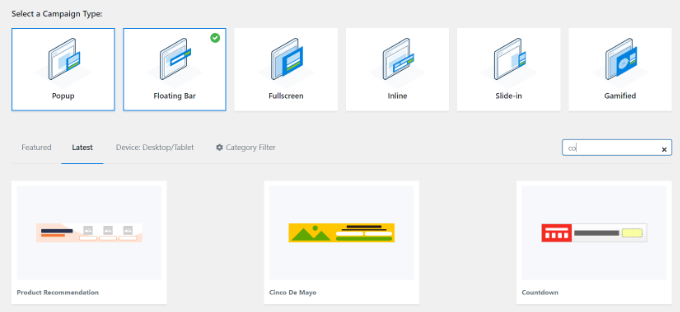
Ardından, kampanyanız için bir ad seçmeniz istenecektir.
Bu işlem tamamlandıktan sonra, ‘İnşaata Başla’ düğmesine tıklamanız yeterlidir.

Bir sonraki ekranda, kampanyanızı tasarlamak için basitçe işaretleyip tıklayabileceğiniz sürükle ve bırak aracını göreceksiniz.
Sağ panelde kampanyanızın canlı bir önizlemesini ve sol panelde bir dizi özelleştirme bloğu ve seçeneği göreceksiniz.
Kayan çubuk geri sayım kampanyası ile önizleme, tıpkı kullanıcılar için olduğu gibi sizin için de ekranın alt kısmına yakın bir yerde görünecektir.

Devam edin ve geri sayım stilini ve bitiş tarihini ayarlamak için canlı önizlemedeki geri sayım sayacına tıklayın. İki tür geri sayım sayacı kullanabilirsiniz: Statik ve Dinamik.
Statik zamanlayıcı tüm kullanıcılarınız için aynı kalırken, Dinamik zamanlayıcı web sitenizdeki kullanıcı davranışına göre değişir.
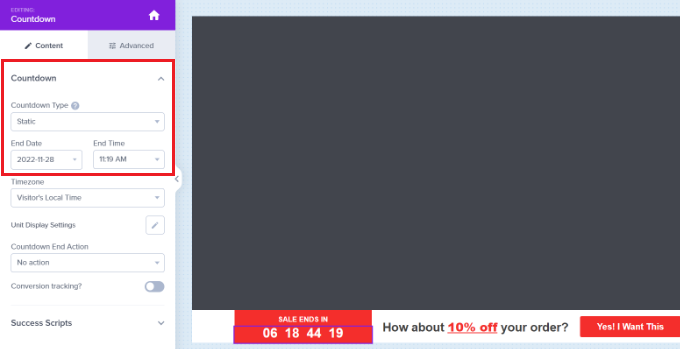
Bu eğitim için statik zamanlayıcıyı kullanacağız. Geri sayım temalı bir kayan çubuk kullandığımız için, kayan çubuğu en alta veya en üste taşıyabiliriz.
Kayan çubuğunuzdaki metni düzenlemek için sadece işaret edip tıklayabilirsiniz. Bir kupon kodu ekleyebilir, özel tekliflere bağlantılar ekleyebilir ve istediğiniz şekilde şekillendirebilirsiniz.
Ardından, en üstteki ‘Görüntüleme Kuralı’ sekmesine gidin. Burada, kampanyanızı göstermek için farklı seçenekler göreceksiniz.

Örneğin, ‘Sayfada kalma süresi’ seçeneğini seçebilir ve bir kullanıcı web sitenizde en az 5 saniye geçirdikten sonra kayan çubuğu gösterebilirsiniz.
Bunun altında, kampanyanız için konum da seçebilirsiniz. Varsayılan ayarı kullanacağız, bu da geri sayım sayacı kayan çubuğunun web sitenizdeki tüm sayfalarda görüneceği anlamına gelir.

Memnun kaldığınızda, üstteki ‘Kaydet’ düğmesine tıklamayı unutmayın.
Bundan sonra, ‘Yayınla’ sekmesine gidin. Şimdi, Yayınlama Durumunu Taslak’tan Yayınla’ya değiştirin.
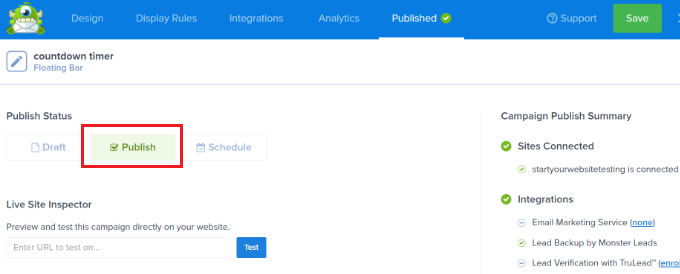
‘Kaydet’ düğmesine tıklamayı ve kampanya oluşturucuyu kapatmayı unutmayın.
Şimdi yeni oluşturduğunuz kampanyanız için WordPress Çıktı Ayarlarını göreceksiniz.
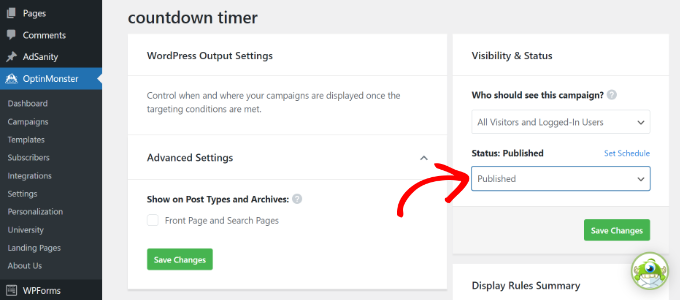
Varsayılan olarak, kampanyanız devre dışı bırakılır ve Beklemede’den Yayınlandı’ya değiştirmek için Durum açılır menüsüne tıklamanız yeterlidir.
Bu işlem tamamlandıktan sonra, ‘Değişiklikleri Kaydet’ düğmesine tıklayın.
Artık geri sayım sayacı FOMO kampanyanızı çalışırken görmek için web sitenizi ziyaret edebilirsiniz.
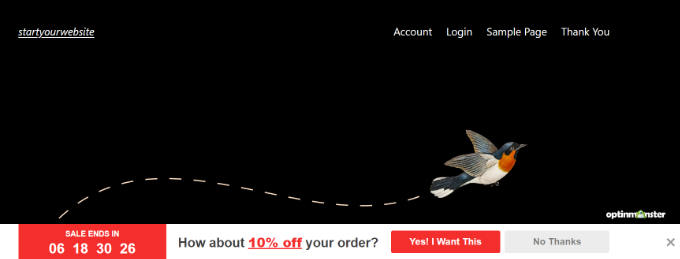
Bonus: WordPress’te Dönüşümlerinizi Takip Etme
FOMO teknikleri dönüşümler için gerçekten iyi çalışıyor, ancak performanslarını nasıl takip ediyorsunuz? Takip olmadan, bu kampanyalar sayesinde kaç satış veya potansiyel müşteri elde edildiğini bilemezsiniz.
Tüm uzman pazarlamacılar Google Analytics kullanır. Yalnızca kullanıcılarınızın nereden geldiğini görmenize yardımcı olmakla kalmaz, aynı zamanda web sitenizdeki kullanıcı etkileşimini izlemenize de olanak tanır.
Google Analytics’i WordPress’te kullanmanın en kolay yolu MonsterInsights‘tır. WordPress için en iyi Google Analytics eklentisidir ve web sitenizdeki dönüşümleri izlemeyi çok kolaylaştırır.
Örneğin, WordPress kontrol panelinden çıkmadan e-ticaret performansınızı izlemenize yardımcı olan bir e-ticaret eklentisine sahiptir. Ayrıca MonsterInsights ile form dönüşümlerini, bağlantı tıklamalarını ve daha fazlasını da takip edebilirsiniz.

Daha fazla ayrıntı için lütfen WordPress dönüşüm takibini basitleştirme kılavuzumuza bakın.
Umarız bu makale WordPress web sitenize nasıl FOMO ekleyeceğinizi ve dönüşümleri nasıl artıracağınızı öğrenmenize yardımcı olmuştur. Ayrıca WordPress için en iyi açık artırma eklentileri listemizi ve WordPress‘ e Google Haritalar mağaza konumlandırıcısının nasıl ekleneceğini görmek isteyebilirsiniz.
If you liked this article, then please subscribe to our YouTube Channel for WordPress video tutorials. You can also find us on Twitter and Facebook.





Mrteesurez
Thanks. I am just learning about FOMO and what is really entails, I used to see count down on so many websites especially ecommerce site, it’s tempting to buy for the fear of losing the discount offered.
This is the real benefits of using FOMO. I am implementing on my ebook store.
Moinuddin Waheed
Creating fomo is a sure shot to have increased sales and subscriptions.
fomo creates a sense of missing out and anxiety which in turn make a compulsive buying decision.
I myself have purchased many such things even when I was not need.
TrustPulse even the free version comes with many options to create fomo campaign.
It is really helpful in creating fomo on certain occassion specially the festivities.
Thanks for the guide. I will utilise it to my websites.
Chris
Trustpulse WordPress API has not been updated for 12 months. Is it advisable to still use it?
WPBeginner Support
Yes, the plugin is still safe to use
Admin
ebun
GREAT WORK. GOD BLESS YOU.
WPBeginner Support
Thank you for your kind words
Admin
Nishant sanghrjka
Your articles are very clear explanation
One question how can i apply to my personal blog
WPBeginner Support
Hey Nishant,
It depends on what you are trying to do on your personal blog. For example, if you are trying to build an email list, then you can connect it to your MailChimp account.
Admin